PS公章抠图教程:零基础学习怎么快速抠出文章中的公章。效果图如下:
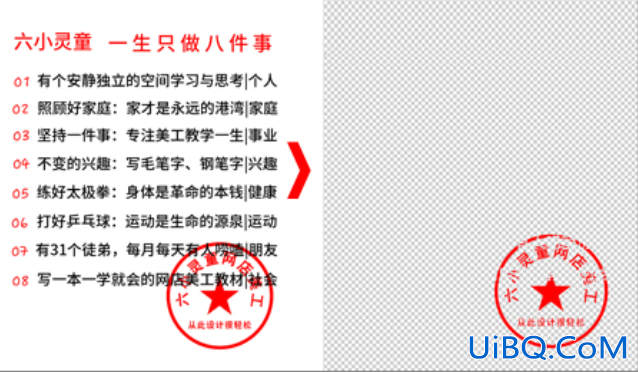
【步骤一】打开素材
打开“文件”菜单的“打开”或按“CTRL+O”打开素材,如下图:

【步骤二】选取选区
1. 选择左侧栏的“矩形选框工具“或按”M”
2. 拖动鼠标,选取公章水印范围。如下图:
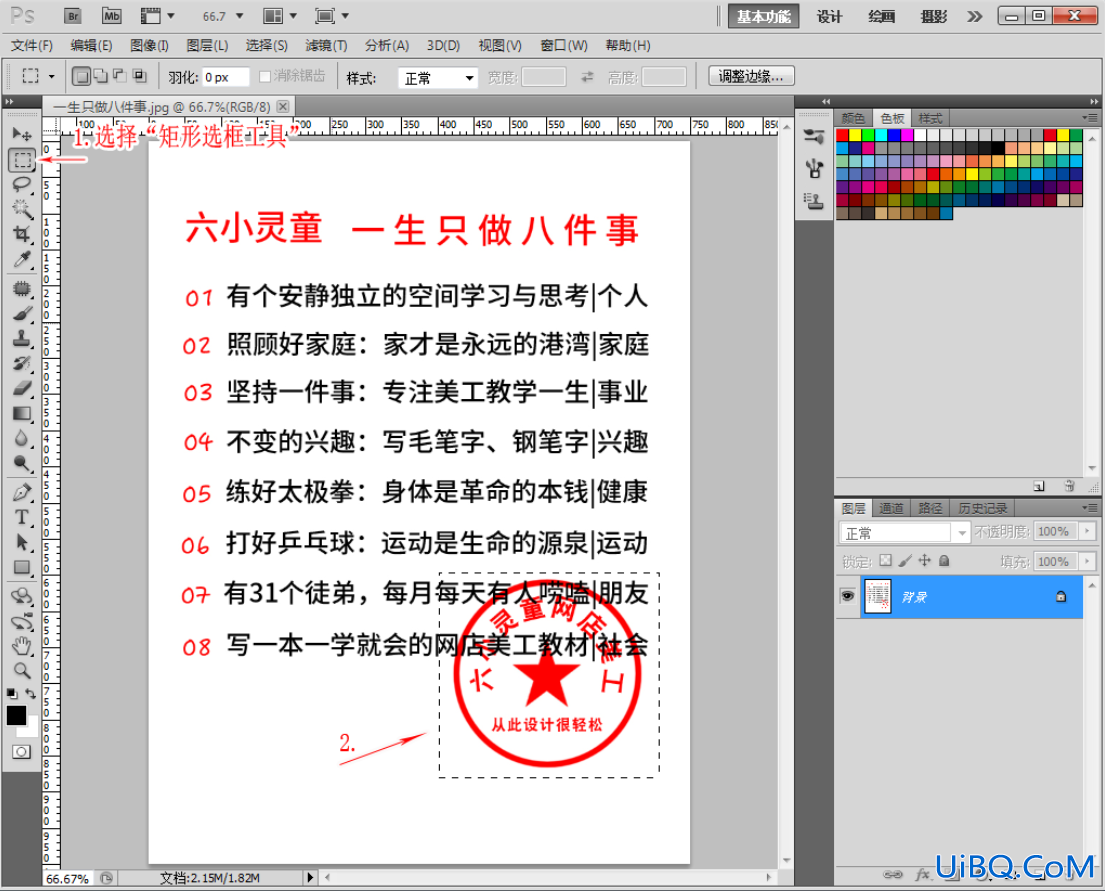
【步骤三】复制份图层
1. 按“CTRL+J”即复制份公章水印范围的图层1
2. 点图层前眼睛,隐藏“背景层”。如下图:
优艾设计网_PS教程自学
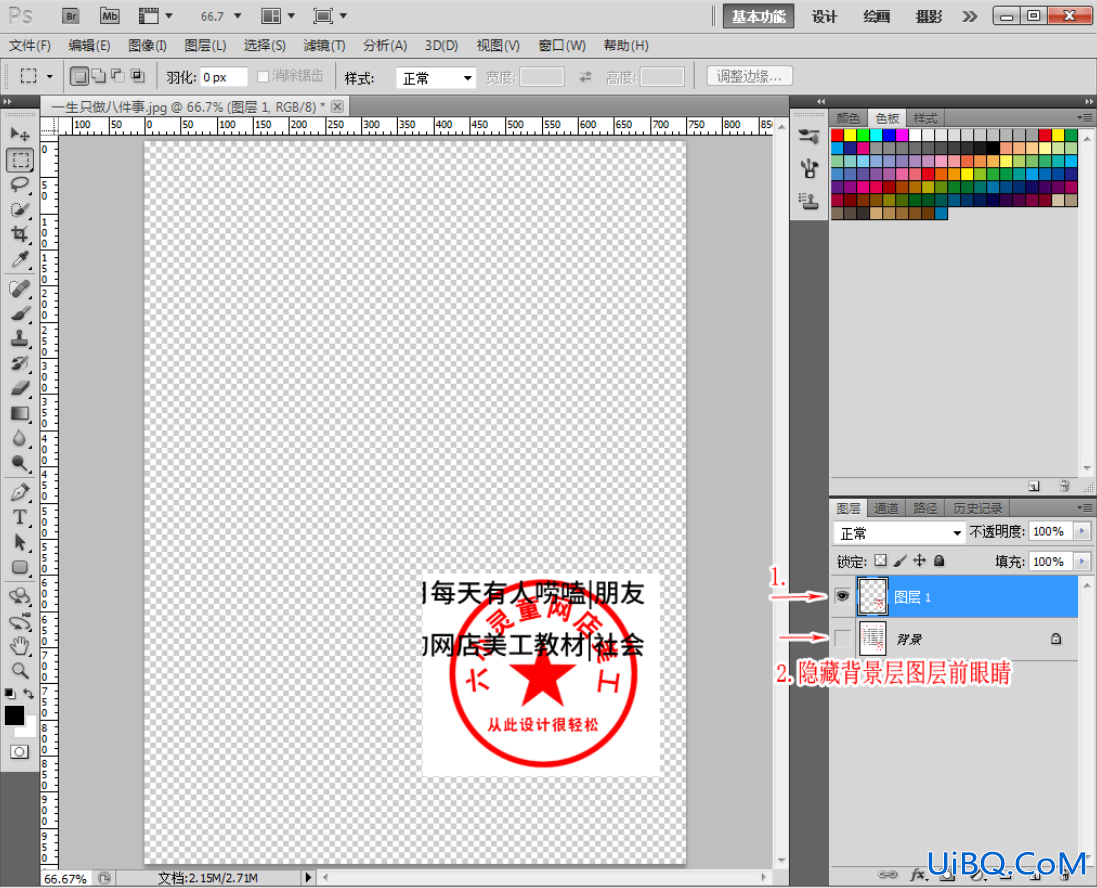
PS公章抠图教程:零基础学习怎么快速抠出文章中的公章。效果图如下:
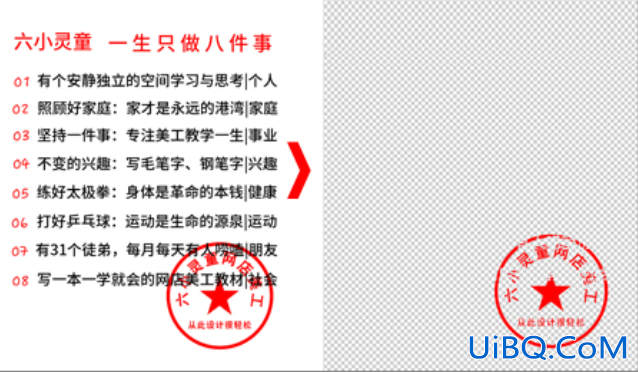
【步骤一】打开素材
打开“文件”菜单的“打开”或按“CTRL+O”打开素材,如下图:

【步骤二】选取选区
1. 选择左侧栏的“矩形选框工具“或按”M”
2. 拖动鼠标,选取公章水印范围。如下图:
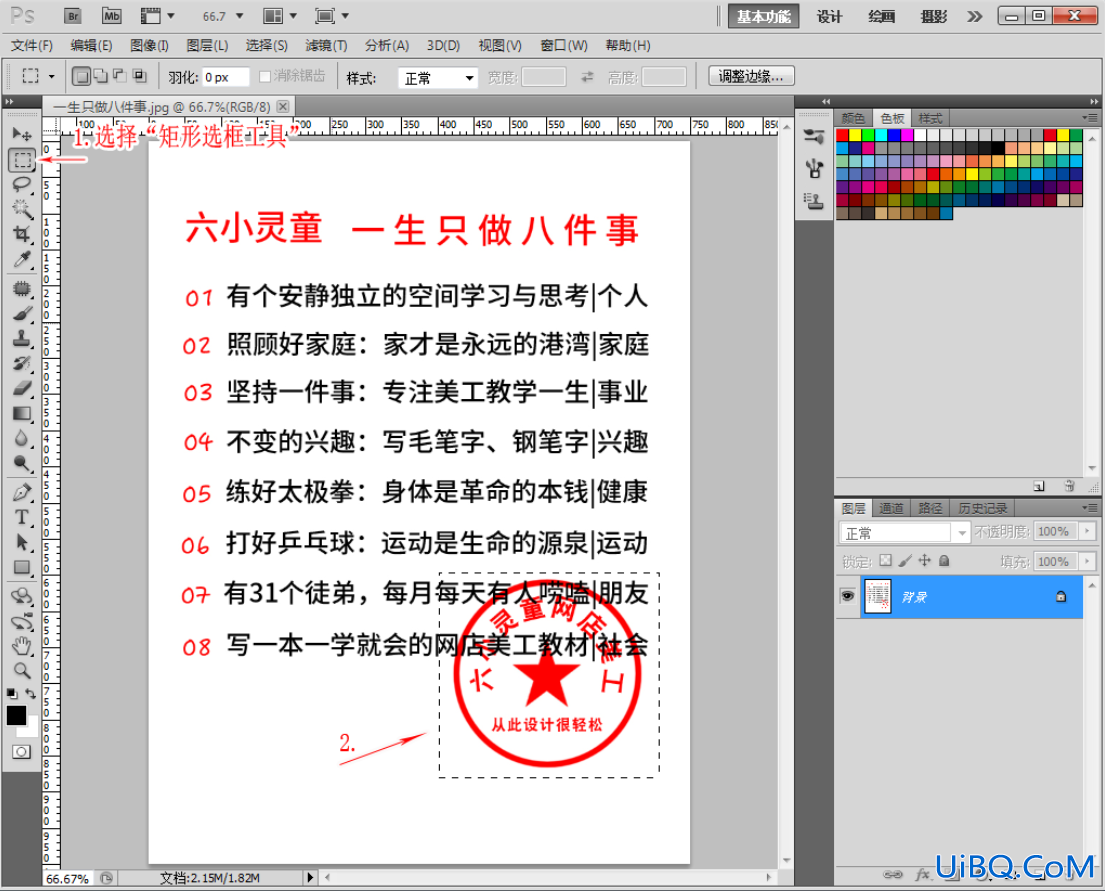
【步骤三】复制份图层
1. 按“CTRL+J”即复制份公章水印范围的图层1
2. 点图层前眼睛,隐藏“背景层”。如下图:
优艾设计网_PS教程自学
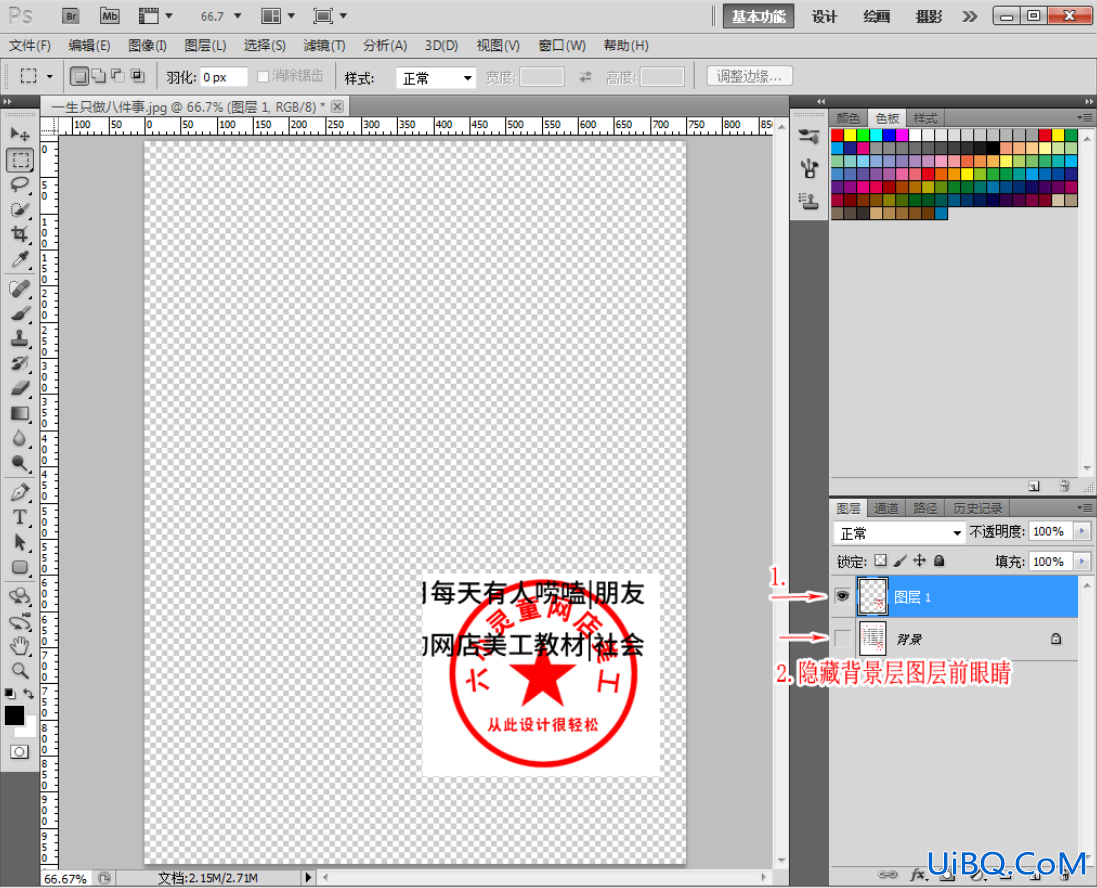
精彩评论